Acorn TV のサブスクリプションをキャンセルする方法
公開: 2022-12-14
トップのサブスクリプション ビデオ ストリーミング サービスの 1 つは、世界クラスの映画やテレビ番組を約束する Acorn TV です。 Acorn はアクセシビリティの縮図であり、企業が適切で成功するために必要なすべての特性を取り入れています。 ただし、場合によっては、ユーザーが Acorn のサービスから解放されたい場合があります。 そのため、Acorn サブスクリプションをキャンセルする方法について、このガイドを提供します。 また、Acorn TV のサブスクリプションをキャンセルし、Acorn TV のサブスクリプションを管理する方法も示します。 しかしその前に、Acorn が Amazon Prime に含まれているかどうかを学びましょう。
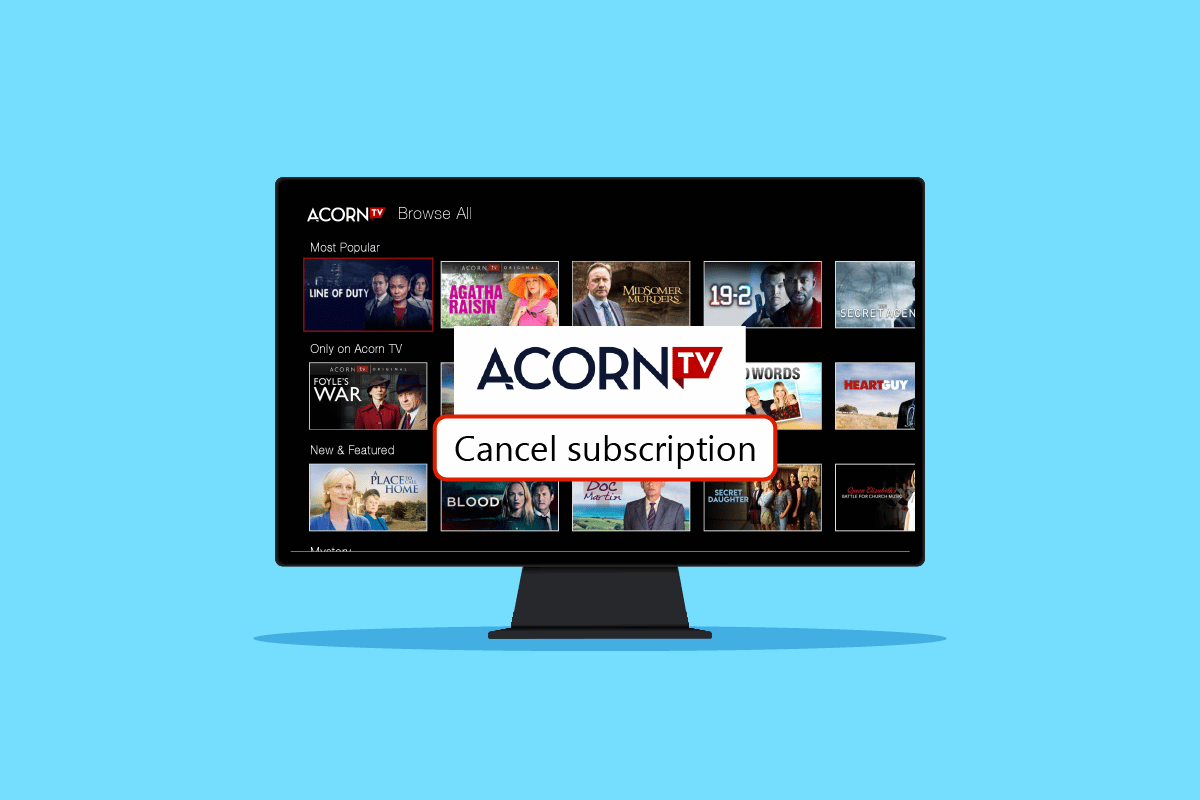
コンテンツ
- Acorn TV のサブスクリプションをキャンセルする方法
- Acorn は Amazon Prime に含まれていますか?
- Acorns アカウントをキャッシュアウトできますか?
- Acorn TV のサブスクリプションはどこにありますか?
- Acorn TV のサブスクリプションをどのように管理できますか?
- Apple TV で Acorn TV のサブスクリプションをキャンセルするにはどうすればよいですか?
- iPhoneでAcorn TVをキャンセルするにはどうすればよいですか?
- Acorns アカウントを削除するにはどうすればよいですか?
- Acorn TV をキャンセルするのは簡単ですか?
- Acorn TV をキャンセルするにはどうすればよいですか?
- Amazon PrimeでAcorn TVをキャンセルするにはどうすればよいですか?
- Amazon Prime UKでAcorn TVをキャンセルするにはどうすればよいですか?
- Comcast で Acorn TV をキャンセルするにはどうすればよいですか?
Acorn TV のサブスクリプションをキャンセルする方法
さらに読み進めて、Acorn サブスクリプションをキャンセルする方法を詳細に説明する手順を見つけ、理解を深めるために便利なイラストを使用してください。
Acorn は Amazon Prime に含まれていますか?
はい、Acorn TV は Amazon Prime からアクセスできますが、別のサブスクリプション料金を支払う必要があります。
Acorns アカウントをキャッシュアウトできますか?
はい、Acorns アカウントを現金化できます。
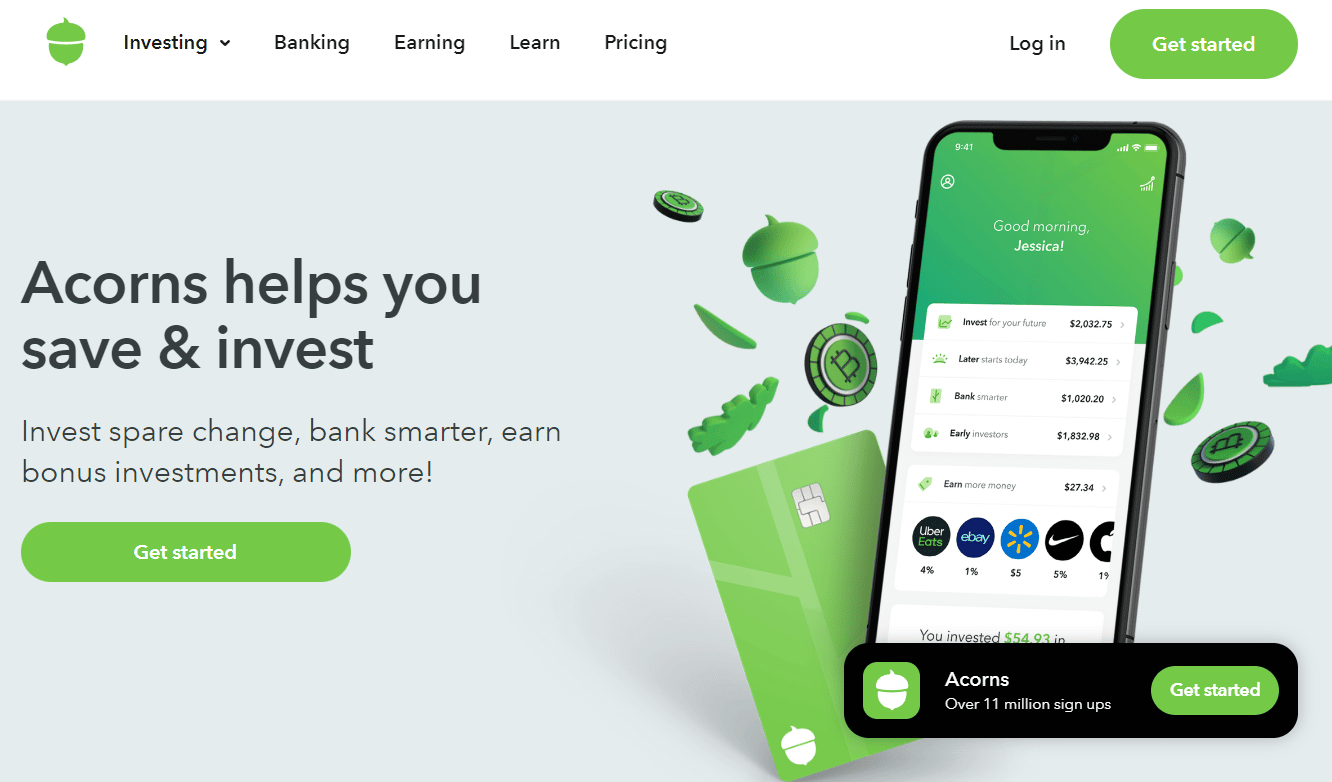
Acorn TV のサブスクリプションはどこにありますか?
Acorn TV のサブスクリプションは、Acorn TV Web サイトのアカウント ステータス ページで確認できます。 [請求情報] タブの下に、Acorn TV が Amazon Fire TV、Roku、または iTunes と提携しているかどうかを示すメモが表示されます。 メモが見つからない場合は、標準の Acorn TV サブスクリプションがあることを示しています。
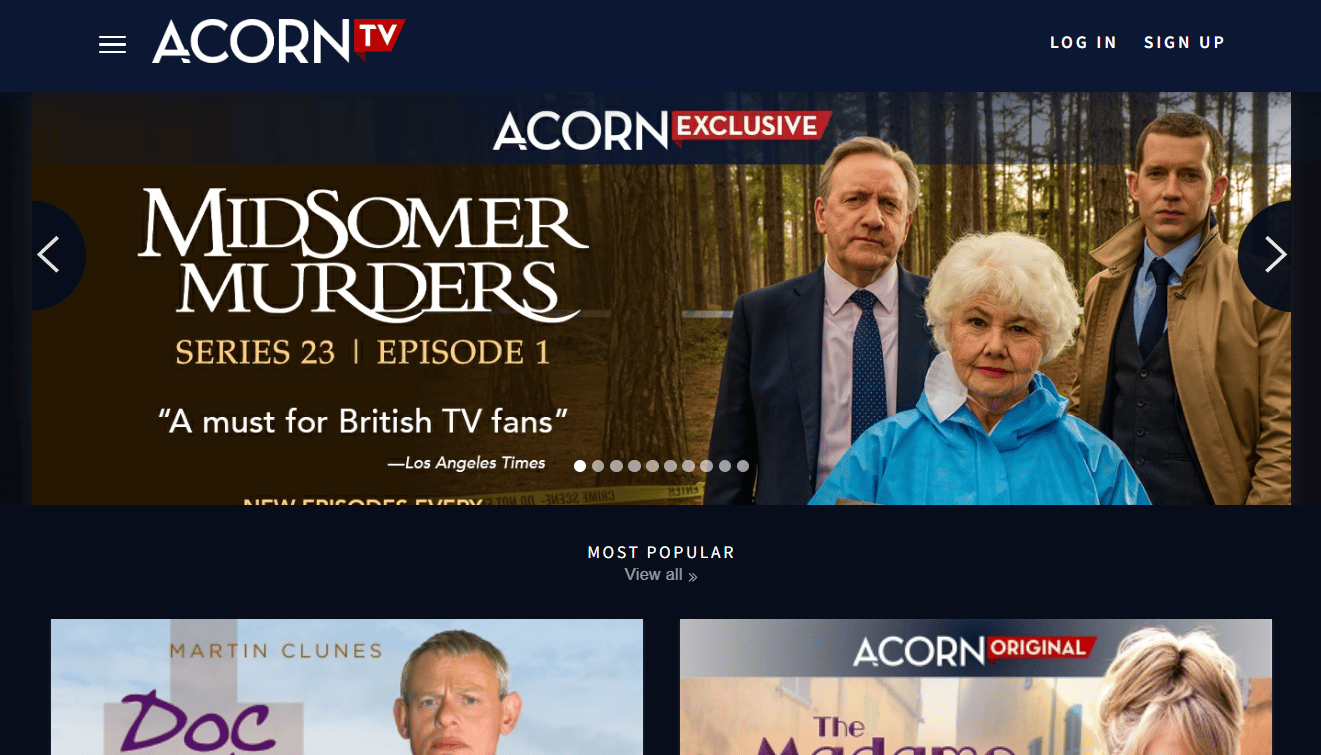
Acorn TV のサブスクリプションをどのように管理できますか?
1. Acorn TV の Web サイトにアクセスします。
2.電子メールとパスワードを使用して Acorn アカウントにサインインします。
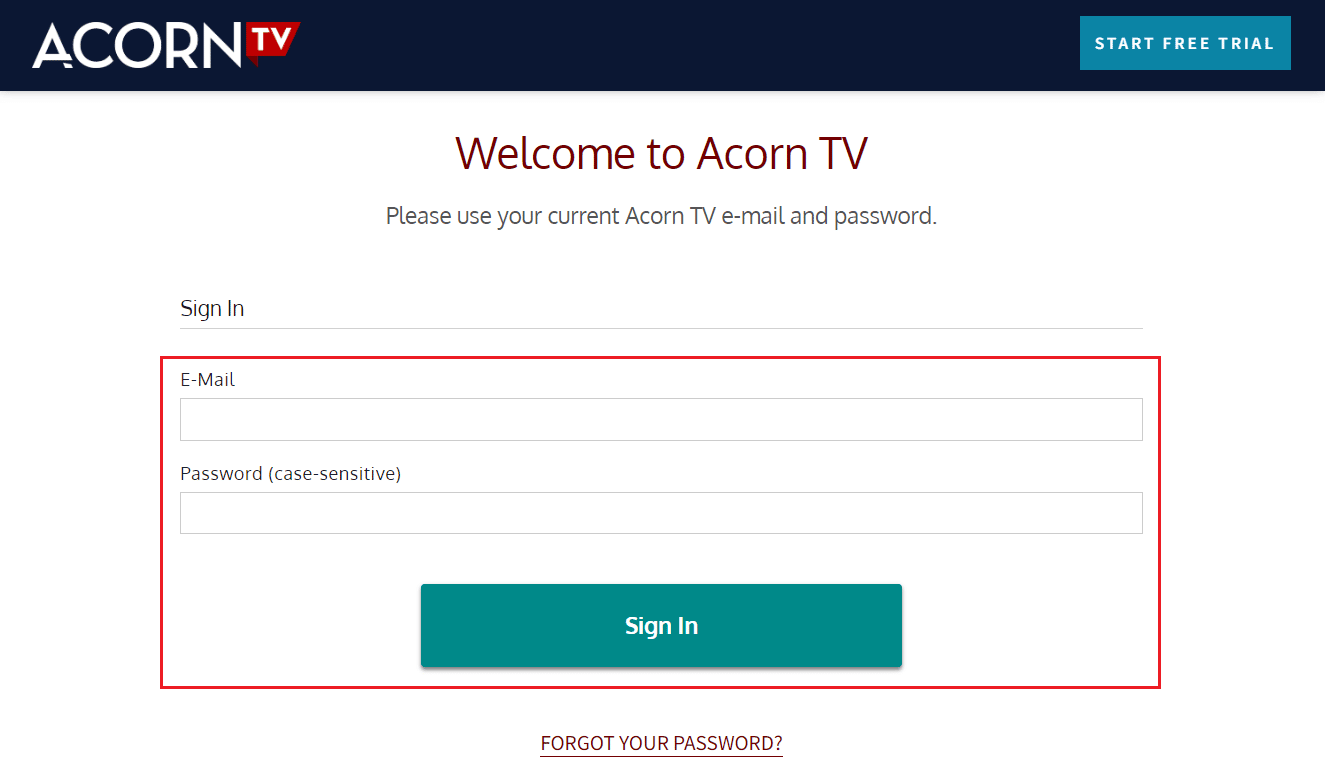
3. 右上隅からMY ACORN TVをクリックします。
4. ドロップダウン メニューから [アカウントの管理] をクリックします。
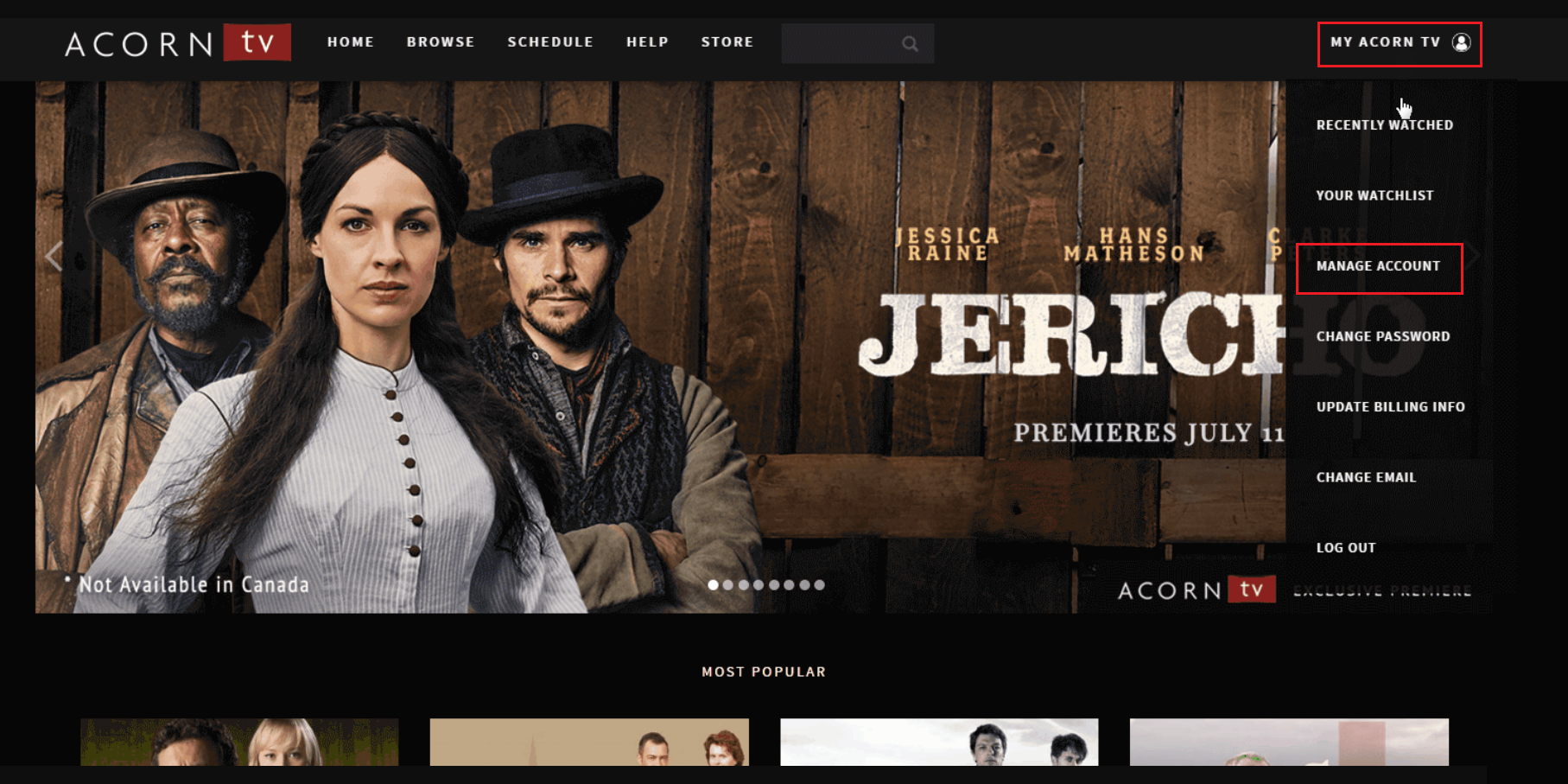
また読む:コースヒーローのサブスクリプションをキャンセルする方法
Apple TV で Acorn TV のサブスクリプションをキャンセルするにはどうすればよいですか?
iPhone または iPad から Apple TV の Acorn TV サブスクリプションをキャンセルできます。 そのための手順を見てみましょう。
1. iPhone または iPad で[設定]を開きます。
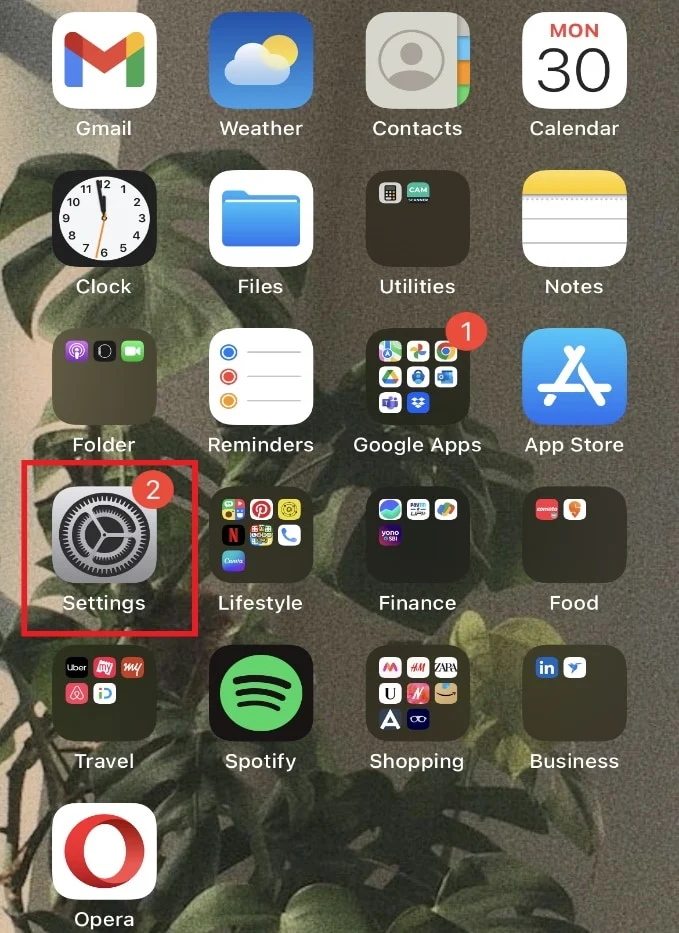
2. 上からApple IDをタップします。
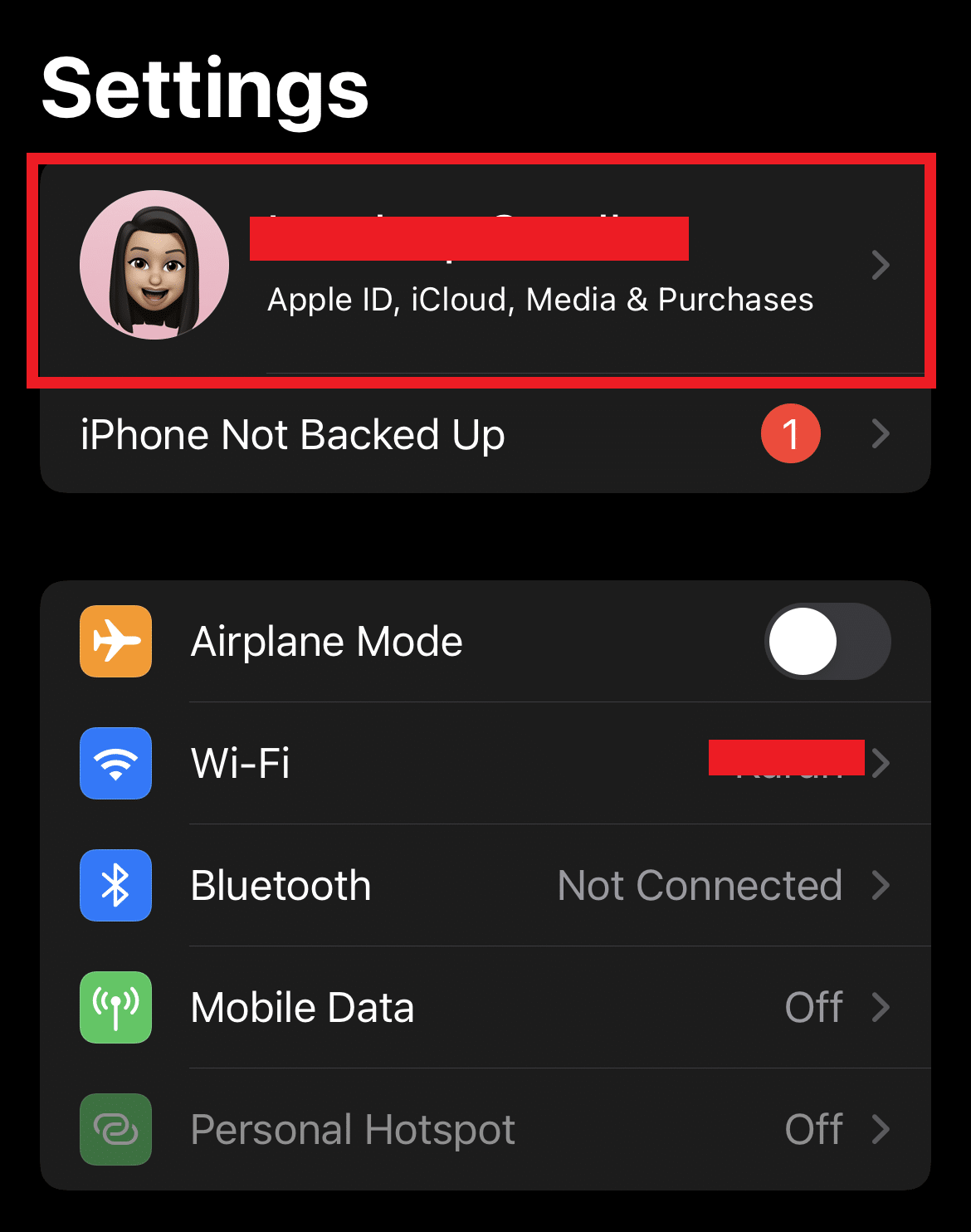
3. [サブスクリプション] オプションをタップします。
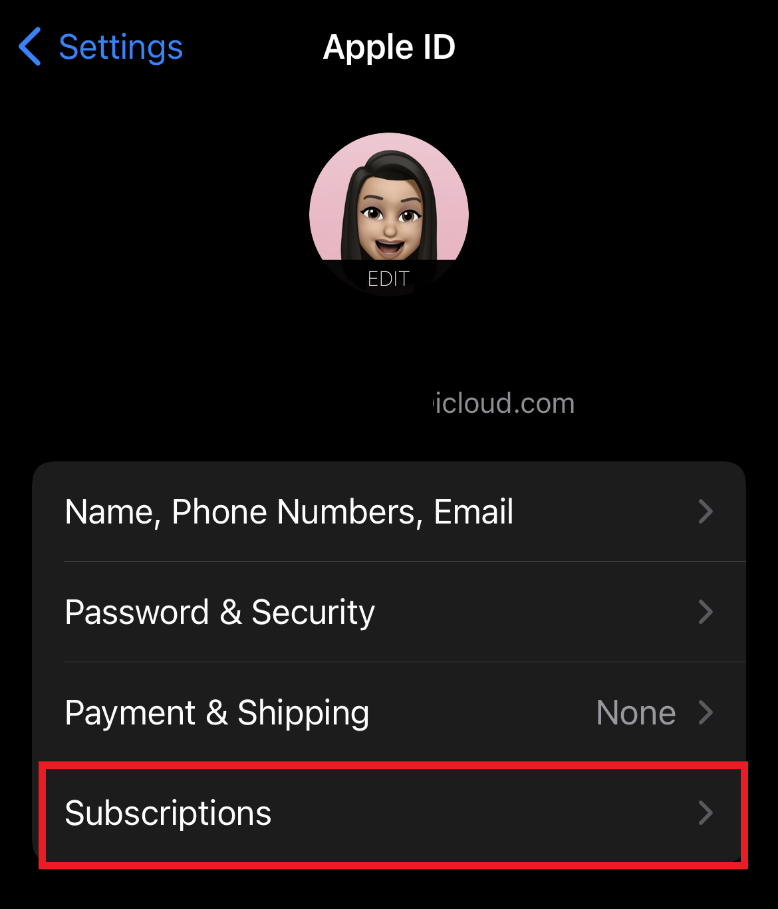
4. Apple TV サブスクリプションで Acorn TV を見つけてタップします。
5. 次に、 [サブスクリプションのキャンセル]をタップします。
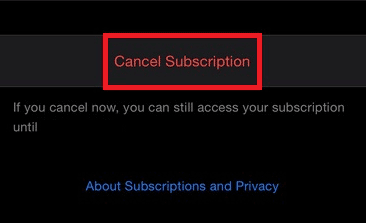
iPhoneでAcorn TVをキャンセルするにはどうすればよいですか?
上記の手順に従って、iPhone で Acorn TV のサブスクリプションをキャンセルできます。
Acorns アカウントを削除するにはどうすればよいですか?
上記の手順に従ってサブスクリプションをキャンセルすることで、Acorns アカウントを削除できます。
1. 携帯電話で Acorns アプリを開きます。
注: アカウントにログインしていることを確認してください。
2. 左上隅にあるプロフィール アイコンをタップします。
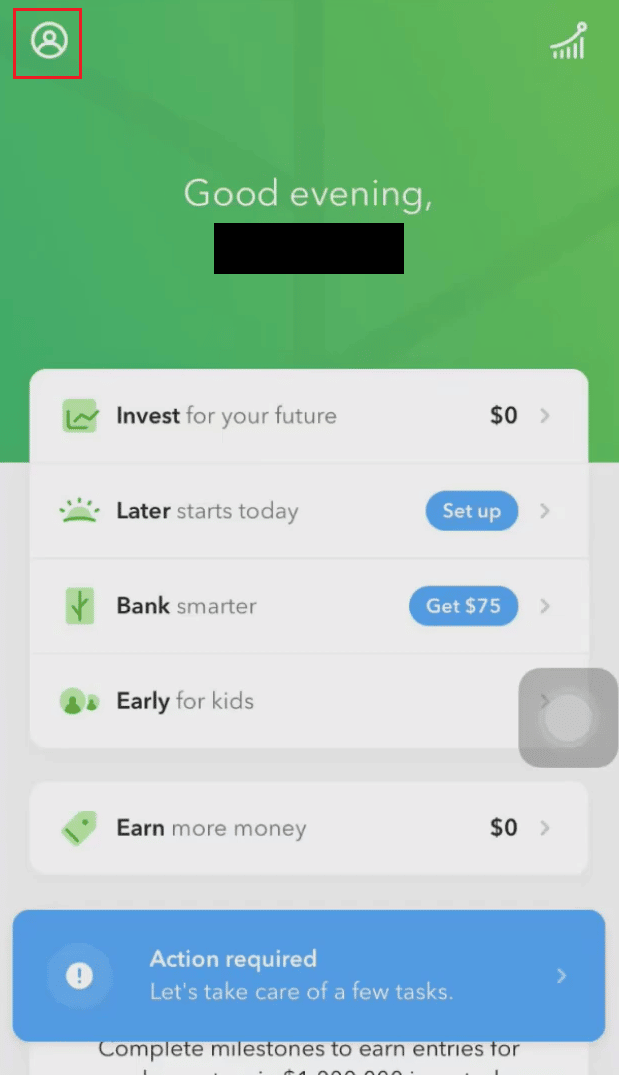
3. [設定] > [マイ サブスクリプション] > [サブスクリプションをキャンセル]をタップします。
![[設定] - [マイ サブスクリプション] - [サブスクリプションをキャンセル] をタップします](/uploads/article/6794/IEMiw5fIBH14o9Ez.png)
4. 次に、 [続行] > [いいえ、サブスクリプションをキャンセルします]をタップします。
5.目的の理由を選択し、[次へ] をタップします。
6. [投資口座の閉鎖]をタップし、画面の指示に従って口座を閉鎖します。
![[投資口座の閉鎖] をタップし、画面の指示に従って口座を閉鎖します | Amazonプライムに含まれるどんぐり](/uploads/article/6794/zheMzYiNVPAOGD93.png)
7. 最後に、[サブスクリプションのキャンセル]をタップしてプロセスを完了します。
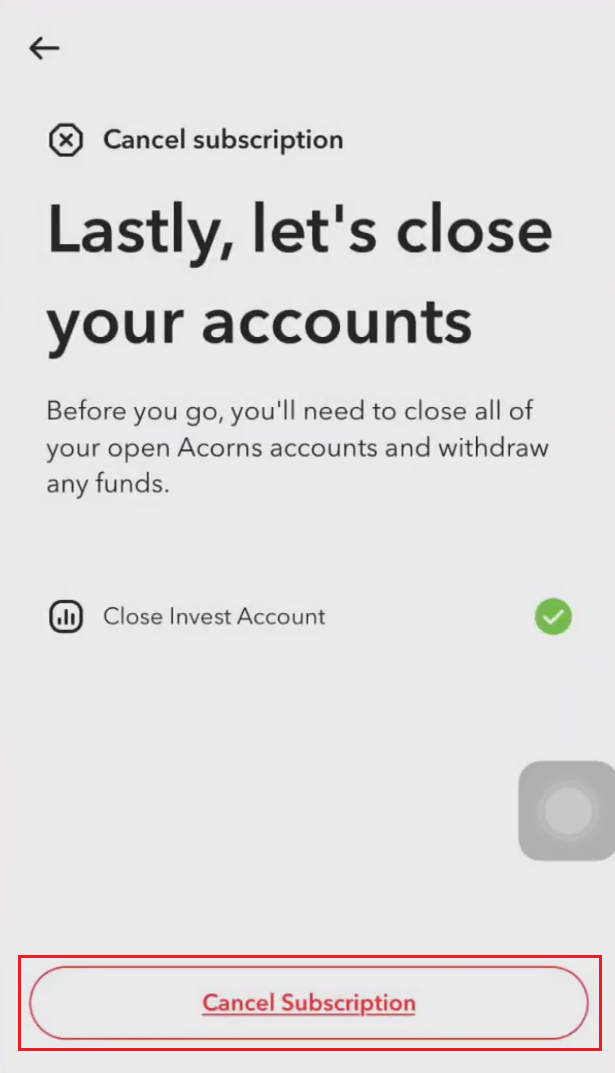
また読む:Acornsアカウントがお金を失っているのはなぜですか?
Acorn TV をキャンセルするのは簡単ですか?
はい、Acorn TV のキャンセルはシンプルで簡単なプロセスです。
Acorn TV をキャンセルするにはどうすればよいですか?
Acorn TV をキャンセルするには、さまざまな方法があります。
方法 1: Acorn TV Web サイト経由
1. Acorn TV Web サイトに移動し、アカウントにログインします。
2. 右上隅から [ MY ACORN TV] > [アカウントの管理] をクリックします。
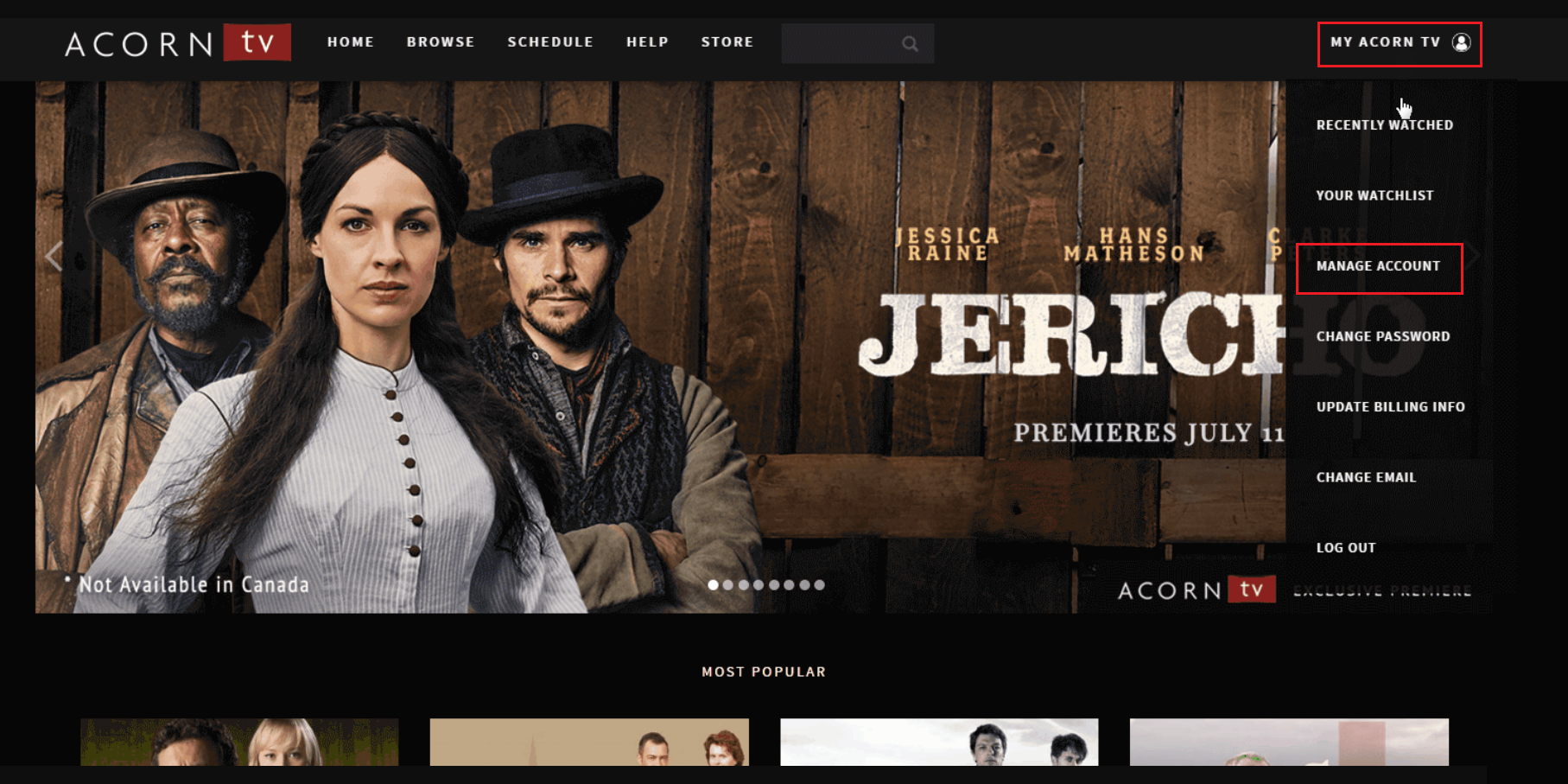
3. 次に、左側のペインから [メンバーシップのキャンセル] タブをクリックします。
![左側のペインから [メンバーシップのキャンセル] タブをクリックします | Amazonプライムに含まれるどんぐり](/uploads/article/6794/IGvsZzK3mRKKtwc5.png)
4.画面上のプロンプトに従って、キャンセルを確認します。
方法 2: Amazon Web サイトから
1. PC/ラップトップで Amazon ウェブサイトにアクセスします。
2. 画面の右上隅にある [アカウントとリスト]をクリックします。
![画面の右上隅から [アカウントとリスト] をクリックします |](/uploads/article/6794/GfBA0VFzLv6TrnA0.png)
3. 次に、下にスクロールして、[サブスクリプション] セクションの下にある [メンバーシップとサブスクリプション] をクリックします。

![下にスクロールして、[サブスクリプション] セクションの下にある [メンバーシップとサブスクリプション] をクリックします。](/uploads/article/6794/G1LryqOlArBba4dk.png)
4. 図のように、サブスクリプションをキャンセルするAcorn TV チャンネルの横にある [サブスクリプションのキャンセル]をクリックします。
![[メンバーシップとサブスクリプション] の下で、[Starz サブスクリプション | サブスクリプション] の横にある [サブスクリプションをキャンセル] をクリックします。 Amazonプライムに含まれるどんぐり](/uploads/article/6794/731CDe2nrSIhqtDe.png)
方法 3: Amazon プライム ビデオのウェブサイト経由
1. Prime Video ウェブサイトからアカウントにサインインします。
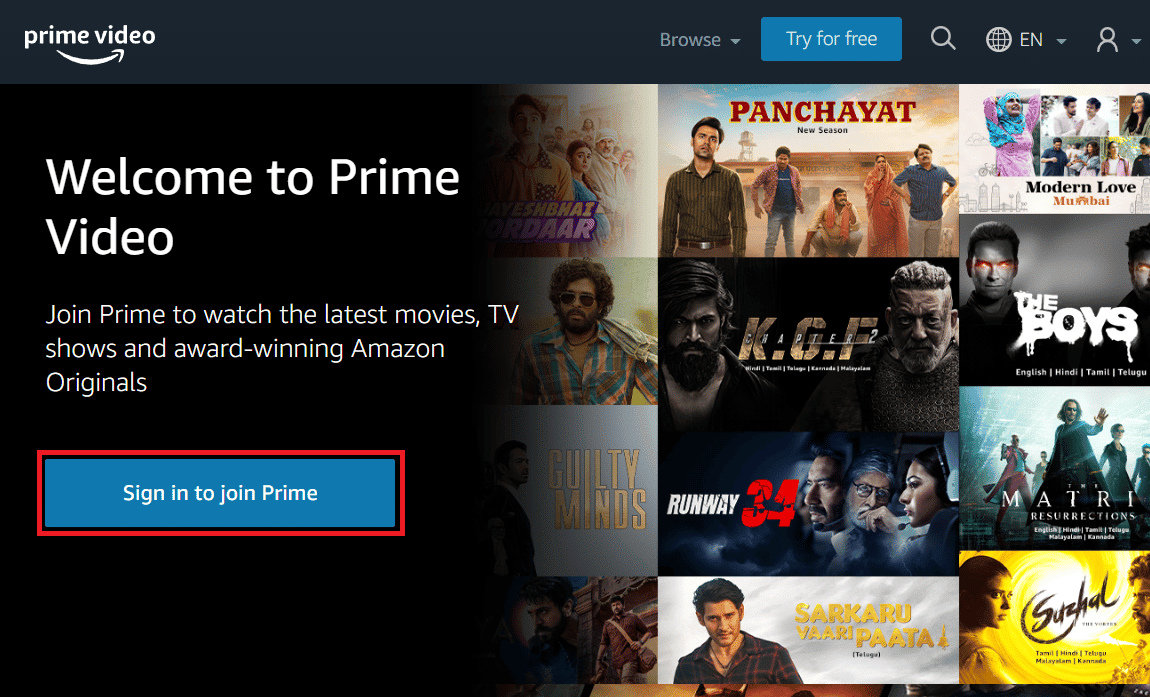
2.プロファイル アイコン > [アカウントと設定]をクリックします。
3. ここで、以下に示すように、 Acorn TVチャンネルの横にある [Channel] タブ > [ Cancel Channel ]をクリックします。
![[チャンネル] タブをクリックします - Acorn TV チャンネルの横にある [チャンネルをキャンセル]](/uploads/article/6794/AXQetT9mDx4LMGkq.png)
4. 次に、[自動更新をオフにして [renewal_date] まで見る] をクリックします。
5. 最後に、[回答を希望しない] またはその他の理由をクリックします。
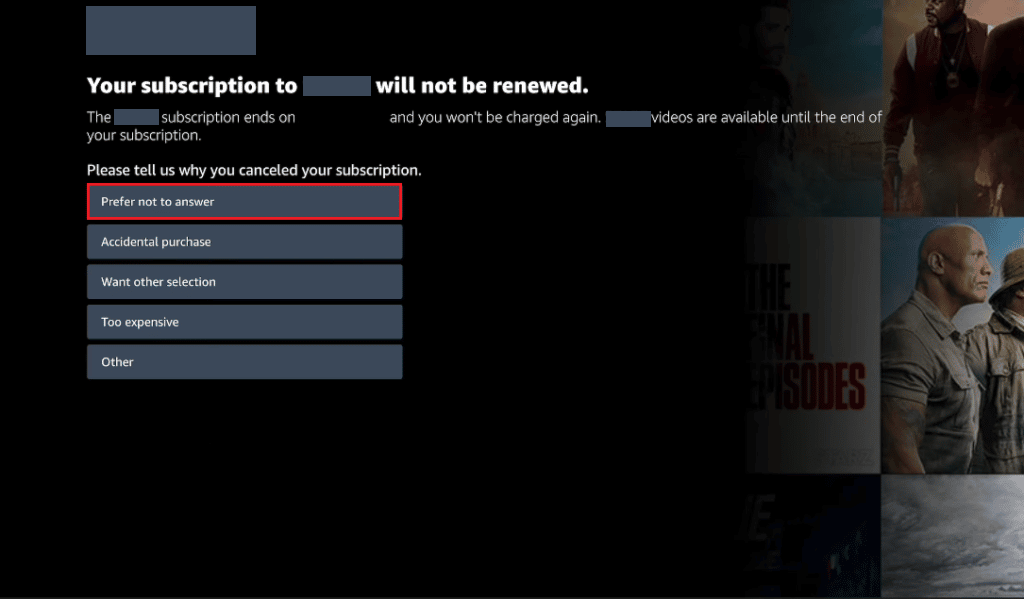
また読む: BET Plusサブスクリプションをキャンセルする方法
方法 4: Google Play ストア経由
注: これらの手順は、 Google アカウントを使用して Babbel に登録しているユーザーのみを対象としています。
1. Android デバイスでPlay ストアアプリを開きます。
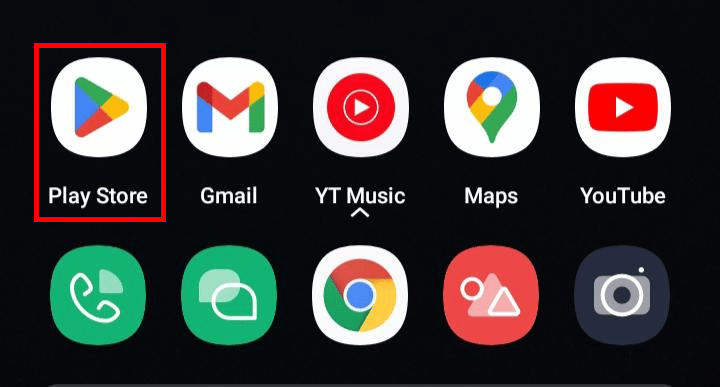
2. 画面の右上隅にあるプロフィールアイコンをタップします。
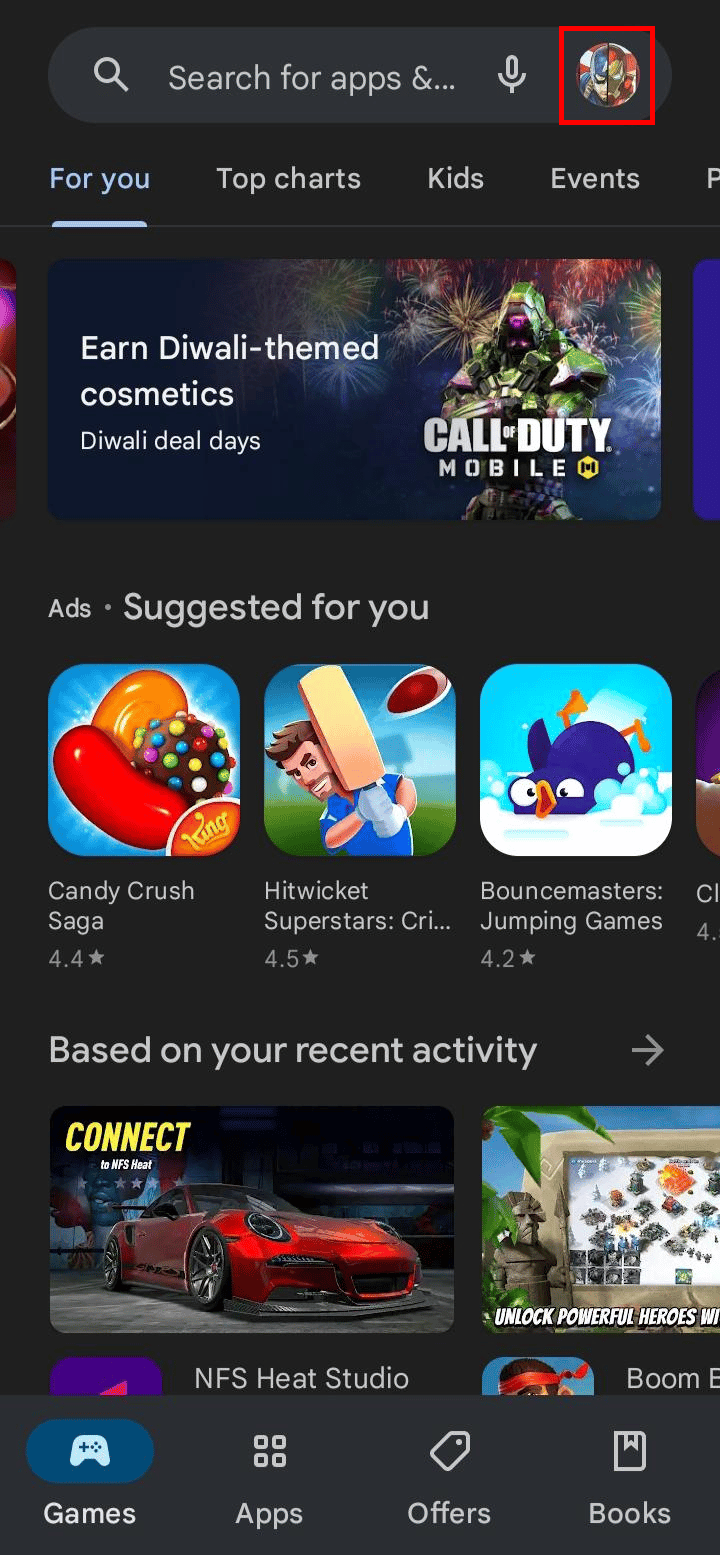
3. [支払いとサブスクリプション] をタップします。
4. [サブスクリプション] をタップします。
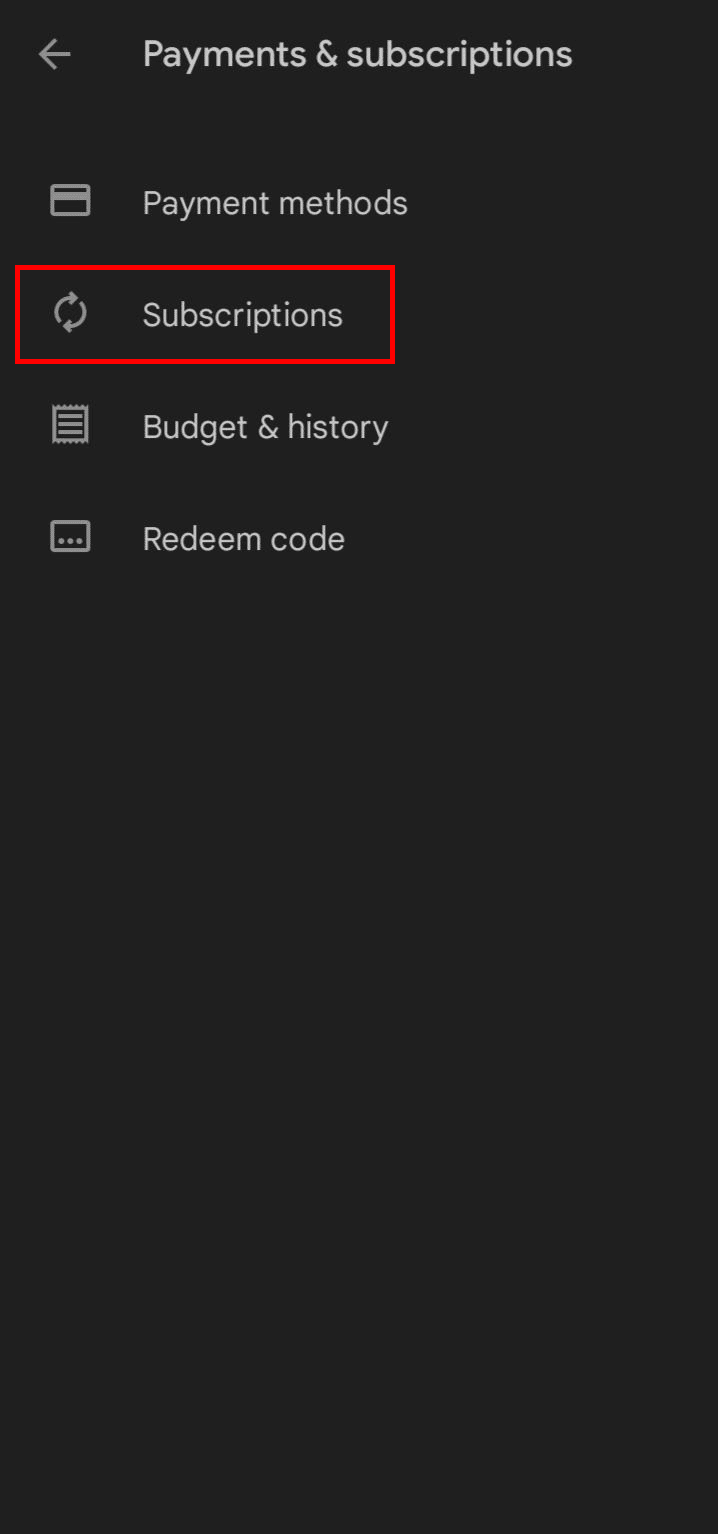
5. リストからAcorn TVサブスクリプションをタップします。
6. 次に、サブスクリプションのキャンセルをタップします。
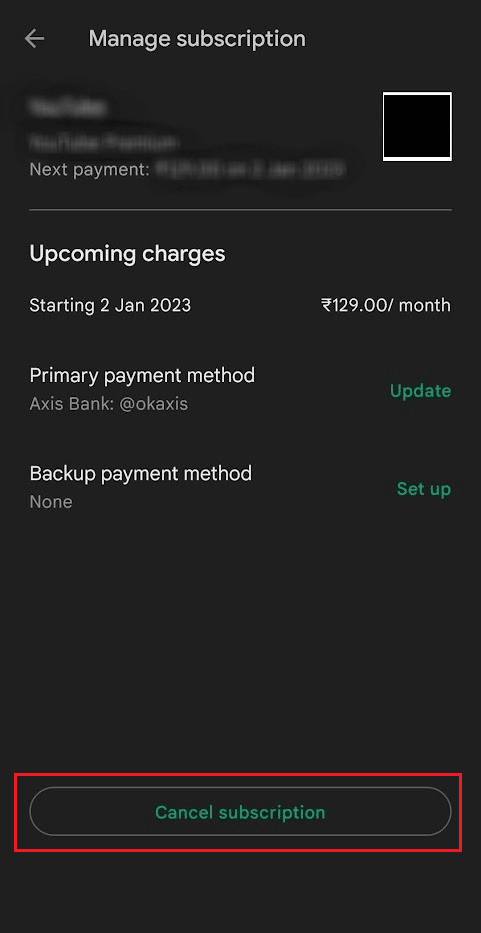
7. サブスクリプションをキャンセルする理由を選択し、[続行] をタップします。
![サブスクリプションをキャンセルする理由を選択し、[続行] | [続行] をタップします。](/uploads/article/6794/JRJDSq9ACkAnu9Oj.png)
8. 最後に、ポップアップから [サブスクリプションのキャンセル]をタップします。
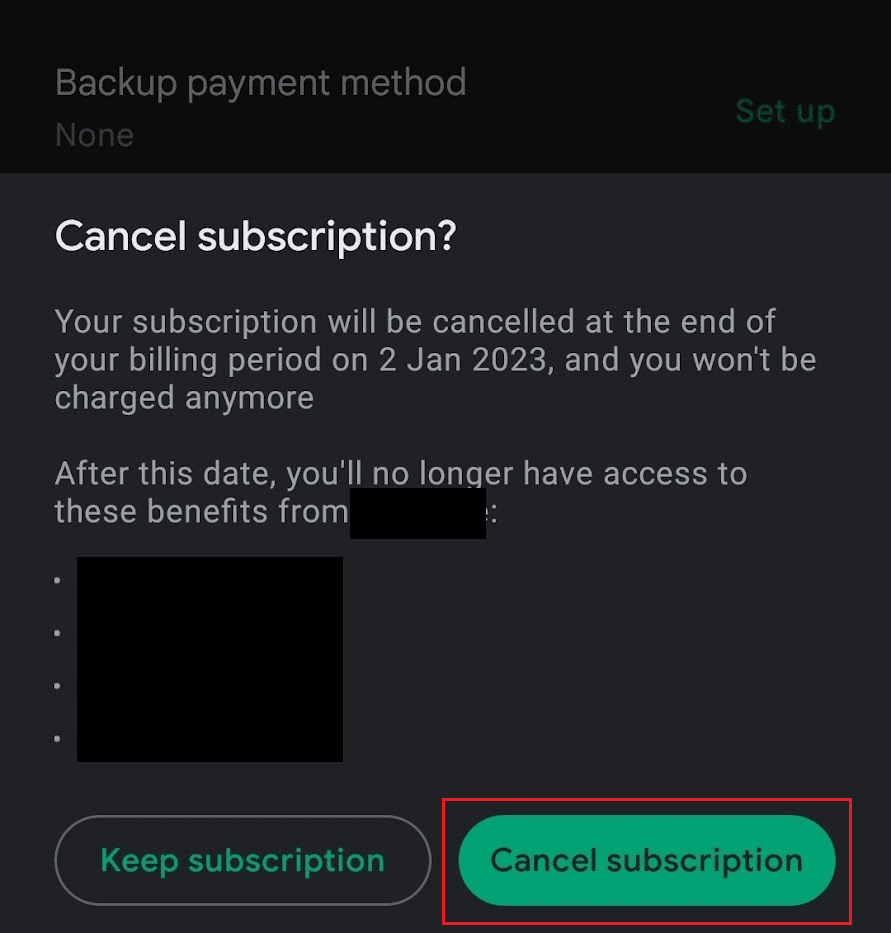
方法 5: Apple ID サブスクリプション経由
1. iPhone の設定を開き、上部にあるApple IDをタップします。
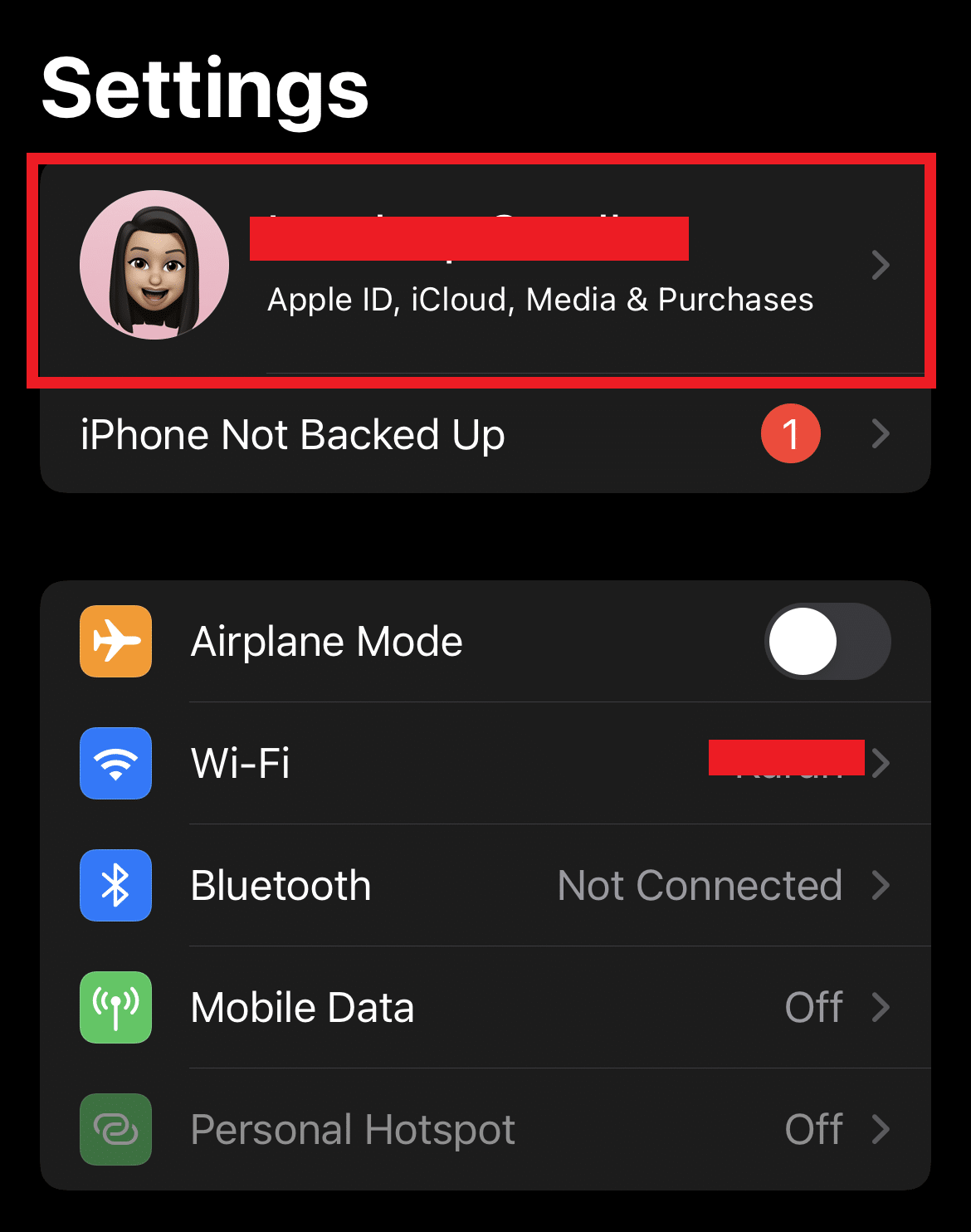
2. [サブスクリプション] > [Acorn TV] > [サブスクリプションのキャンセル]をタップします。
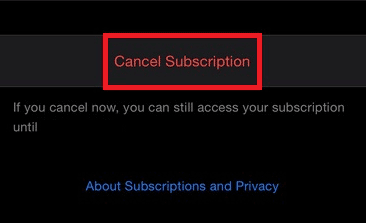
方法 6: Roku デバイス経由
1. リモコンのホームボタンを押して、Roku デバイスのホーム画面にアクセスします。
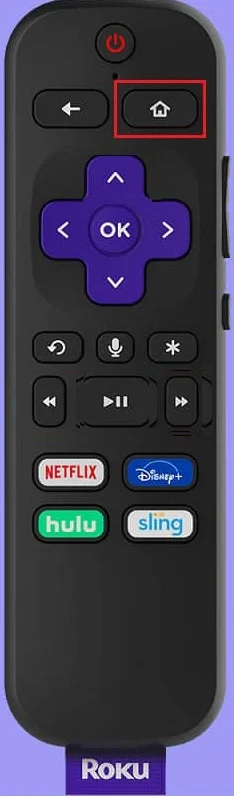
2. Roku のホーム画面で、 Acorn TV チャンネルを選択します。
3. リモコンの星またはアスタリスク ボタンを押して、[オプション] メニューを開きます。
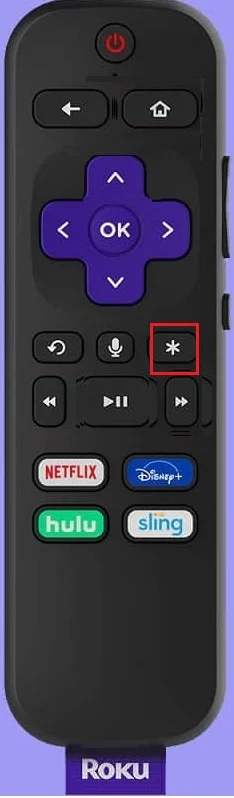
4. メニューから[サブスクリプションの管理] オプションを選択します。
![[サブスクリプションの管理] | [サブスクリプションの管理] を選択します。](/uploads/article/6794/mlMrtKKdu52Mu3L8.png)
5. 次に、サブスクリプションのキャンセルオプションを選択します。
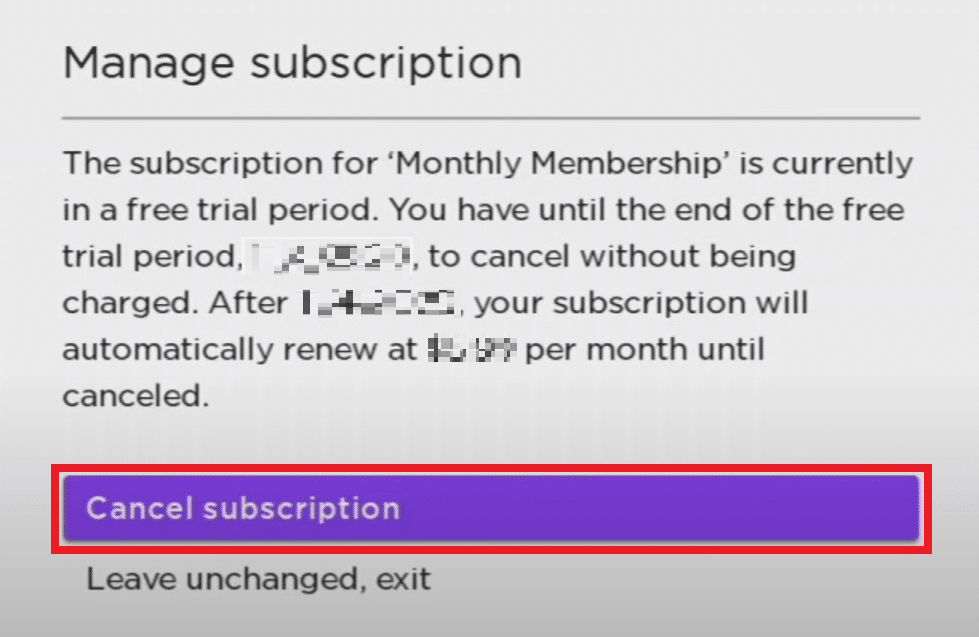
6.サブスクリプションのキャンセルオプションをもう一度選択して、キャンセル プロセスを確認します。
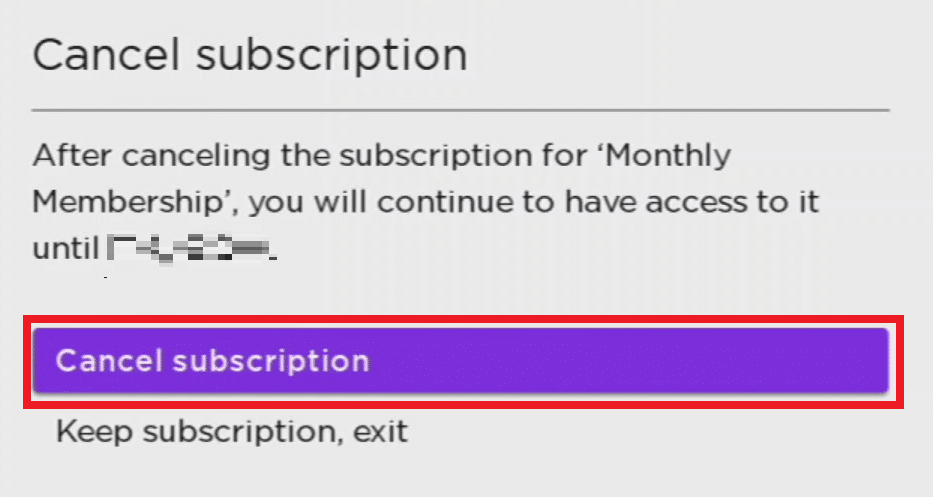
7. キャンセル プロセスが完了したら、[完了] オプションを選択します。
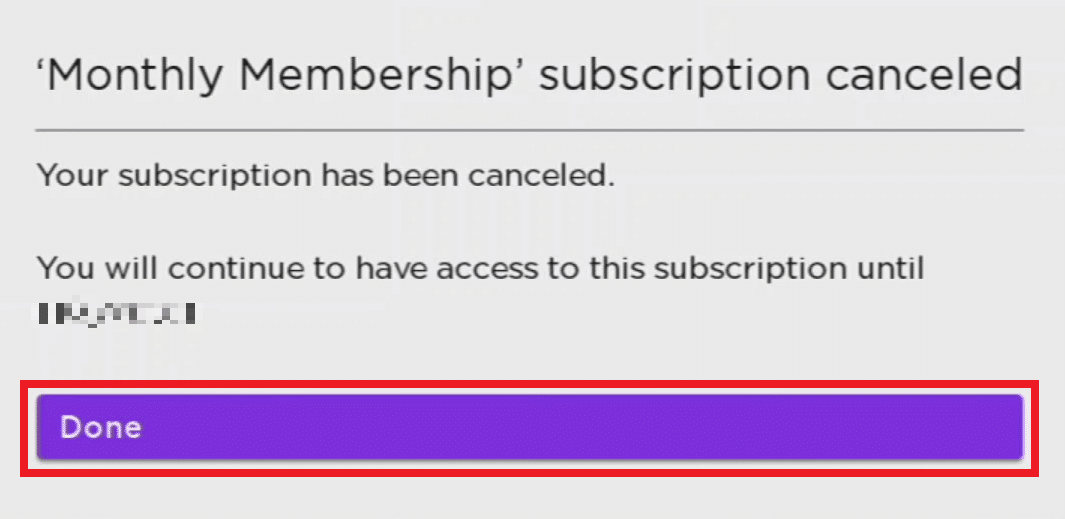
また読む:Netflixアカウントをキャンセルする方法
Amazon PrimeでAcorn TVをキャンセルするにはどうすればよいですか?
Amazon Prime で Acorn TV のサブスクリプションをキャンセルする方法を見てみましょう。
1. Amazon Prime アカウントに移動し、画面の右上隅にある [アカウントとリスト] をクリックします。
2. 下にスクロールして、[サブスクリプション] セクションの下にある [メンバーシップとサブスクリプション] をクリックします。
3. 次に、 Acorn TV チャンネルの横にある [サブスクリプションのキャンセル] をクリックします。
![[メンバーシップとサブスクリプション] の下で、Starz サブスクリプションの横にある [サブスクリプションをキャンセル] をクリックします。](/uploads/article/6794/731CDe2nrSIhqtDe.png)
4.画面上のプロンプトに従って、Amazon Prime で Acorn TV を正常にキャンセルします。
Amazon Prime UKでAcorn TVをキャンセルするにはどうすればよいですか?
Amazon Prime UK で Acorn TV をキャンセルする方法については、上記の手順に従ってください。
Comcast で Acorn TV をキャンセルするにはどうすればよいですか?
Comcast Xfinity で Acorn TV をキャンセルするには、Xfinity カスタマー サービスに連絡する必要があります。
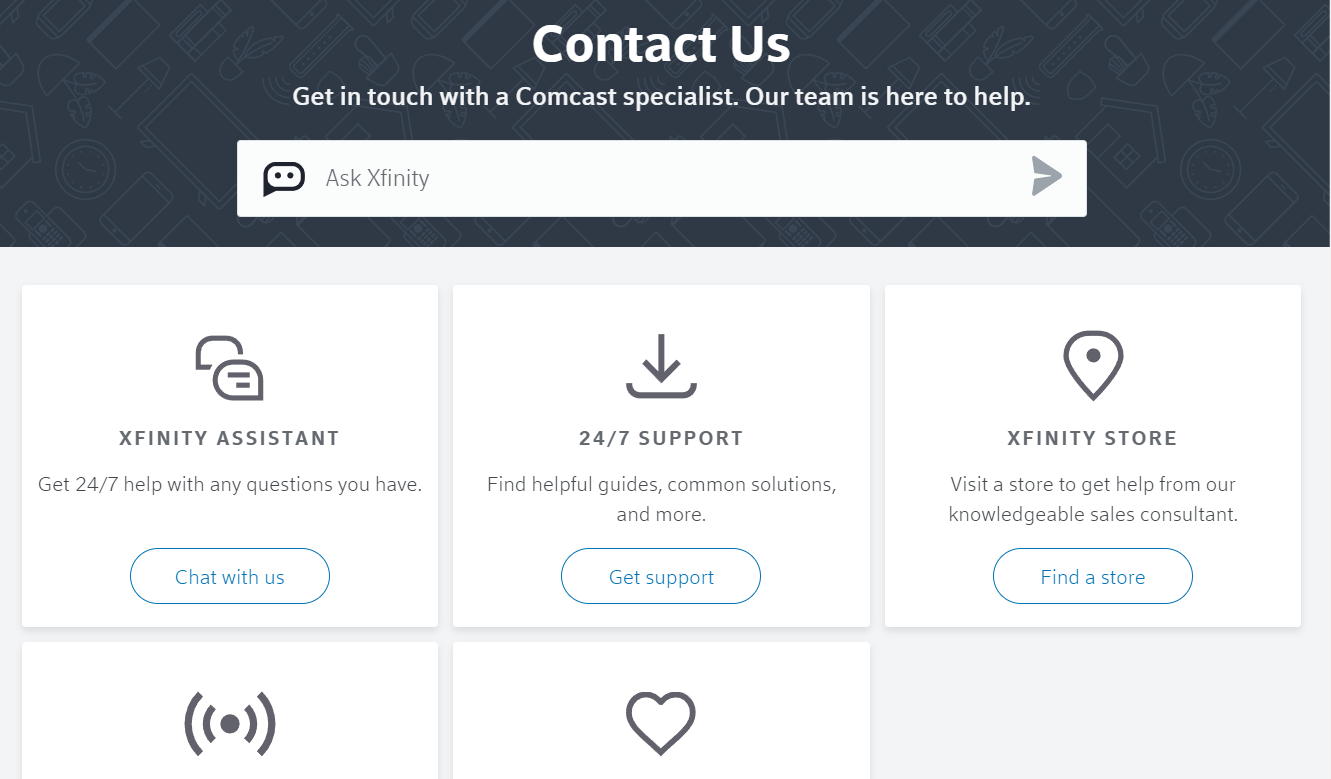
推奨:
- Duolingo とは何ですか? Duolingo のしくみは? ヒントとコツ
- コストコ会員の退会方法
- YouTube Premium の無料トライアルをキャンセルする方法
- Disney Plusアカウントをキャンセルする方法
Acorn のサブスクリプションをキャンセルする方法と、Acorn が Amazon Prime に含まれている場合は、詳細な手順を理解していただければ幸いです。 記事を作成してほしい他のトピックについての質問や提案をお知らせください。 以下のコメントセクションにそれらをドロップして、私たちに知らせてください.
